Thủ thuật sử dụng Evernote - Phần mềm ghi chú đa nền tảng
16/12/2015 - 15:49
Evernote từ lâu đã nổi danh là ứng dụng hỗ trợ ghi chú di động tốt nhất. Chúng ta có thể cập nhật ghi chú mình đã tạo lên máy chủ của Evernote và từ đó đồng bộ về tất cả các thiết bị trên mọi nền tảng từ Android, iOS, Window Phone đến Windows, Mac OS…
Evernote có được đa số các tính năng mà người dùng cần, nhất là việc lưu trữ mọi thông tin như địa chỉ, công thức nấu ăn, danh thiếp, thông tin du lịch, ghi chú dự án, thông tin sản phẩm, hóa đơn, đồ án… Ứng dụng này cũng hỗ trợ ghi chú bằng giọng nói (ghi âm), hình ảnh, tạo nhắc nhở… Nếu so với các đối thủ khác như OneNote của Microsoft hay Google Keep… thì có thể nói Evernote khó có thể bị đánh bại, ít nhất là tại thời điểm này.
Evernote: https://evernote.com/
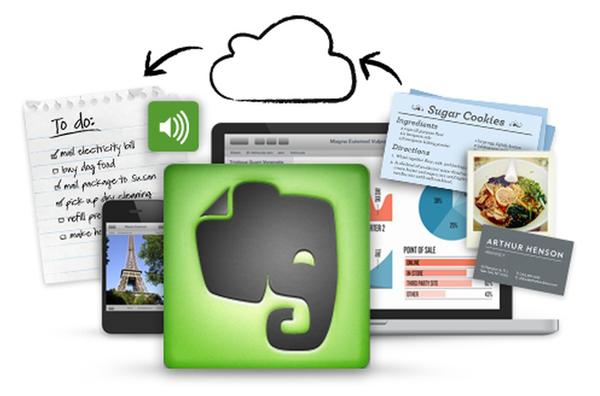
Tại sao nên sử dụng Evernote?
- Giao diện đơn giản, dễ sử dụng và quan trọng nhất đó là hỗ trợ giao diện Tiếng Việt.
- Hỗ trợ phiên bản miễn phí, nếu bạn có điều kiện thì có thể nâng cấp lên bản trả phí để sử dụng đầy đủ tính năng của phần mềm ghi chú này.
- Ưu điểm tuyệt vời của Evernote đó là hỗ trợ đa nền tảng chính vì thế mà mọi ghi chú của bạn sẽ được tự động đồng bộ hóa trên tất cả các thiết bị của bạn.
- Hỗ trợ cho phép người dùng chụp, duyệt, tìm kiếm và sửa các ghi chú của bạn trở nên dễ dàng ở mọi nơi bạn có Evernote.
- Hỗ trợ tìm kiếm siêu nhanh, bạn có thể tìm các tài liệu, văn bản, hình ảnh ở bất cứ thiết bị nào, bất cứ đâu mà bạn thích.
1. Sử dụng địa chỉ email của Evernote để tạo ghi chú nhanh
Với một tài khoản Evernote, người dùng sẽ được gắn một địa chỉ email dưới dạng abc.xyz@m.evernote.com, với tài khoản email này người dùng có thể gửi mail trực tiếp đến để tạo ghi chú nhanh.
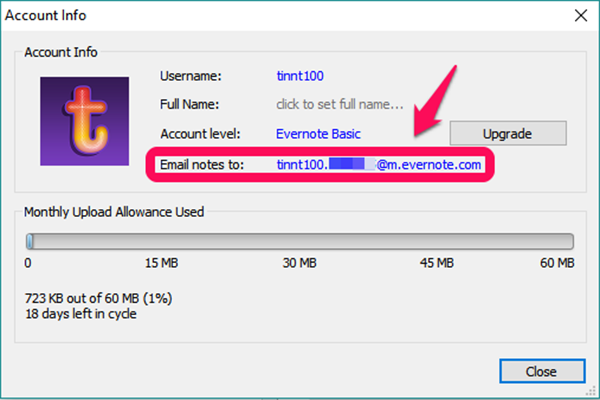
Ví dụ bình thường nếu muốn ghi chú bạn sẽ phải mở Evernote lên rồi viết ghi chú của mình. Tuy nhiên đó là đối với những đoạn ghi chú đơn giản. Hãy thử tưởng tượng bạn đang lướt web và nhìn thấy một trang web với nội dung rất hay có thể hỗ trợ cho công việc của mình, thay vì phải bookmark hay chụp lại màn hình, bạn có thể gửi trang web đó đến địa chỉ email của Evernote cấp cho bạn và Evernote sẽ ghi trang web lại như một đoạn ghi chú.
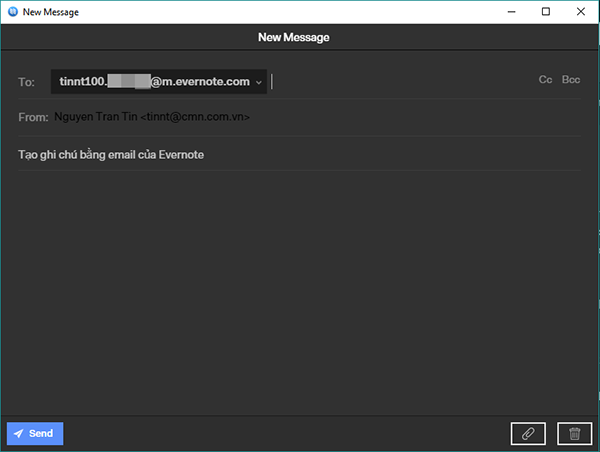
Về cấu trúc, email sẽ có dạng như sau:
Địa chỉ gửi đến: chọn lấy email Evernote mà mình đã nói ở trên
Tiêu đề: @ #tag1 #tag2 #tag3
Nội dung thư: là nội dung ghi chú, bạn có thể đính kèm thêm tập tin, hình ảnh, video, âm thanh vào đó, nó sẽ xuất hiện lên note của bạn luôn.
Lưu ý:
- Nếu muốn thêm nội dung vào một ghi chú sẵn có, bạn thêm dấu + trước tên ghi chú. Evernote sẽ tự tìm ghi chú mới nhất khớp với cái tên đó rồi thêm vào cho bạn.
- Nếu không có @, ghi chú sẽ được tự thêm vào notebook mặc định.
- Với những tên notebook có khoảng cách, bạn phải để nó ở vị trí cuối cùng của tiêu đề.
- Nếu không có tag cũng không sao, mà nếu đã dùng tag thì những tag đó đã từng xuất hiện chứ bạn không thể gắn tag mới.
- Tag và tên notebook không phân biệt chữ thường, chữ hoa.
2. Khai thác triệt để những tùy chọn của Evernote khi viết ghi chú
Đôi khi với ghi chú có những đoạn quan trọng và bạn muốn nhấn mạnh nó, may mắn là Evernote hỗ trợ rất tốt những công cụ cho phép bạn tùy chỉnh ghi chú của mình. Bạn có thể in đậm, in nghiêng, tạo danh sách, tạo bảng….
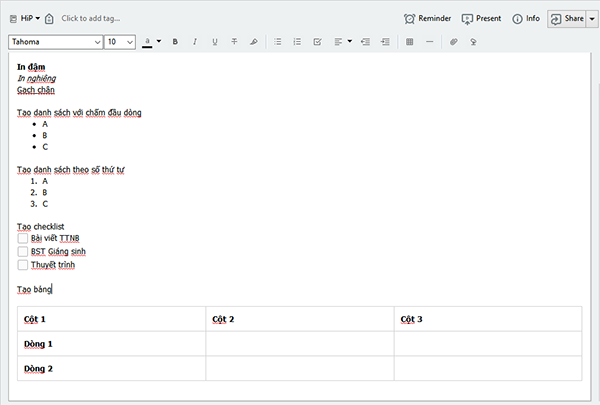
Tuy nhiên Evernote chỉ hỗ trợ mạnh nhất những tùy chỉnh này trên nền tảng máy tính, còn với những thiết bị di động đôi khi bạn sẽ bị hạn chế một số tính năng.
3. Sử dụng thanh tìm kiếm
Như đã nói đến ở mục 1, Evernote hỗ trợ người dùng gắn Tag vào ghi chú, thậm chí là gắn nhiều Tag.
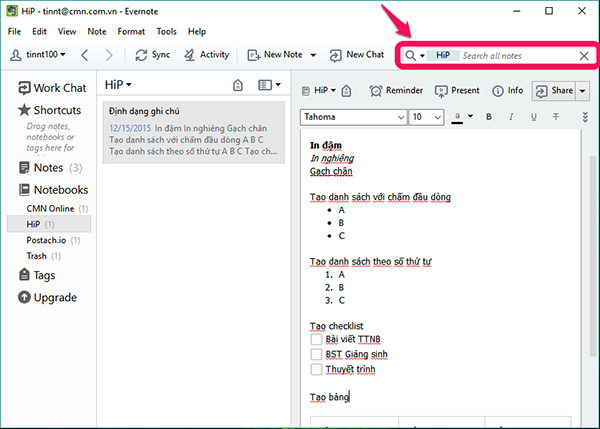
Mục đích của việc này là hỗ trợ người dùng liên kết các ghi chú có cùng Tag với nhau và để người dùng tìm kiếm ghi chú dễ dàng hơn. Ngoài ra Evernote cũng hỗ trợ 1 số lệnh tìm kiếm nhanh như sau:
- todo:* - Tìm kiếm tất cả những ghi chú nào bạn có nhúng checklist (tức là các ô để đánh dấu vào). Tương tự, nếu bạn kiếm "todo:true" hay "todo:false" thì Evernote trả về những dòng nào bạn có hoặc không có đánh dấu tick.
- created: và updated: - Dùng để tìm ghi chú dựa theo ngày mà note được tạo hoặc ngày chỉnh sửa cuối cùng. Định dạng thời gian mà Evernote chấp nhận là YYYYmmDD. Ví dụ bạn muốn tìm ghi chú tạo ngày 12 tháng 3 năm 2013, bạn nhập như sau: created:20130312. Còn nếu muốn kiếm những ghi chú nào đã tạo trong vòng 10 ngày trước, bạn nhập updated:day-10.
- resource: - Dùng để tìm những tập tin được nhúng trong ghi chú. Ví dụ, bạn muốn tìm tất cả những ghi chú nào có chứa hình ảnh, bạn nhập resource:image/*. Còn nếu muốn tìm hình ảnh ở định dạng JPEG mà thôi, bạn tìm bằng cụm từ resource:image/JPEG. Tương tự như trên, bạn có thể thay chữ image bằng chữ video, audio…
4. Làm quen với Evernote Web Clipper
Evernote Web Clipper là một ứng dụng được Evernote làm riêng cho các trình duyệt như Safari, Chrome, Firefox và Internet Explorer. Nói đơn giản thì Evernote Web Clipper hỗ trợ người dùng “cắt” một đoạn nào đó trong trang web mà trình duyệt đang hiển thị rồi gắn vào ghi chú.Cụ thể hơn khi bạn nhấp vào biểu tượng Evernote Web Clipper, ứng dụng sẽ tự xác định những phần nào có thể lưu được trên trang web đang hiển thị rồi chọn sẵn cho bạn. Trong hộp thoại mở ra, bạn có thể thêm tiêu đề cho ghi chú, gắn tag, chọn notebook để lưu ghi chú vào, tương tự như khi chúng ta tạo ghi chú trong Evernote vậy.
Điểm đáng chú ý đó là những định dạng cũng như hình ảnh trên web được bảo toàn khi chúng ta đưa nó vào Evernote, tiện hơn nhiều so với việc lưu bookmark truyền thống. Sau khi ghi chú đã ở trong Evernote, bạn có thể đặt định dạng cho chữ, thêm hình ảnh, ghi bổ sung những gì mình muốn… Những phần chỉnh sửa thêm này vẫn được đồng bộ hóa, và tuyệt vời hơn đó là nội dung sẽ hiện diện đầy đủ ngay cả khi bạn sử dụng app Evernote trên smartphone, tablet để đọc.
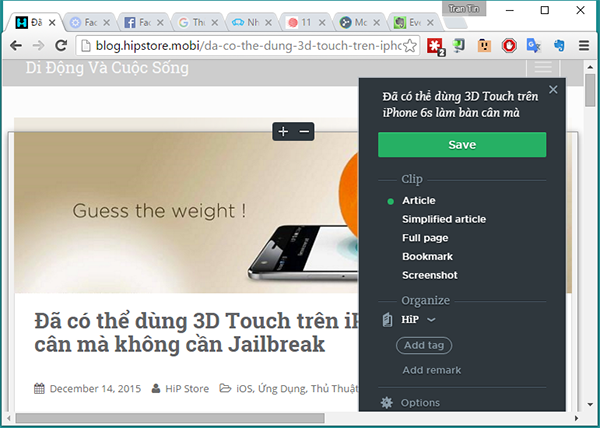
Ngoài ra, Web Clipper còn có khả năng kết hợp với Google để hiển thị những note có liên quan khi bạn tìm kiếm một thứ gì đó. Ví dụ, bạn tạo sẵn một danh sách những thứ cần mua trong Evernote, giờ bạn chuyển sang Google để tìm kiếm nó. Ngay khi vừa search xong, trên trang Google sẽ xuất hiện một khu vực Web Clipper, trong đó bạn sẽ thấy được những ghi chú có liên quan đến cụm từ vừa tìm kiếm.
5. Tạo liên kết giữa các ghi chú
Hãy thử tưởng tượng bạn chuẩn bị đi siêu thị, bạn nhớ ra mình có nhiều thứ cần phải mua nhưng chúng lại nằm ở nhiều ghi chú khác nhau. Bây giờ không lẽ vào siêu thị bạn lại mở điện thoại tìm từng cái ghi chú để xem cần mua những gì? Hãy đơn giản hóa mọi việc bằng cách tập hợp lại trong một ghi chú duy nhất thôi cho tiện theo dõi, việc bạn cần làm là tạo một note mới. Sau đó, bạn lần lượt đi đến ghi chú của ba món đồ kia, nhấn phím phải chuột, chọn "Copy Note Link".
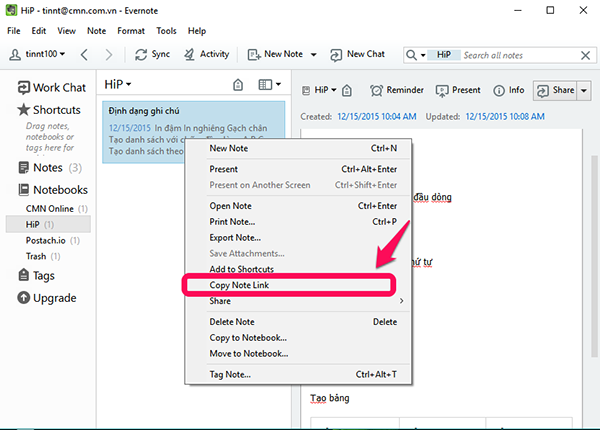
Bây giờ bạn quay trở về note mới tạo, dán link vào là xong. Bạn có thể nhấn vào các link, Evernote sẽ tự động mở những ghi chú kia ra. Việc di chuyển giữa các note bằng link như thế này cũng áp dụng được trên Evernote ở smartphone, tablet. Tuy nhiên, khả năng copy và dán link thì chỉ có ở Evernote trên máy tính mà thôi.
6. Bookmark ghi chú
Về cơ bản tính năng này tương tự như tính năng bookmark trang web trên trình duyệt., bạn chỉ cần kéo thẻ ghi chú sang mục Shortcut là xong.
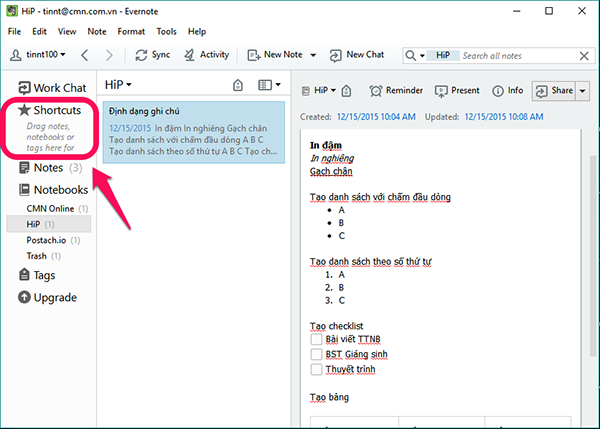
Tuy nhiên tính năng này vẫn còn hạn chế trên nền tảng di động, bạn chỉ có thể sử dụng tốt nhất trên máy tính mà thôi.
7. Mã hóa ghi chú để bảo mật
Đây là một tính năng thật sự thú vị, tất cả những gì bạn cần làm đó là chọn văn bản, nhấn phím phải chuột, nhấp vào dòng Encrypt Selected Text. Kế đó, ứng dụng sẽ yêu cầu bạn nhập mật khẩu và gợi ý phòng khi quên mất password là gì.
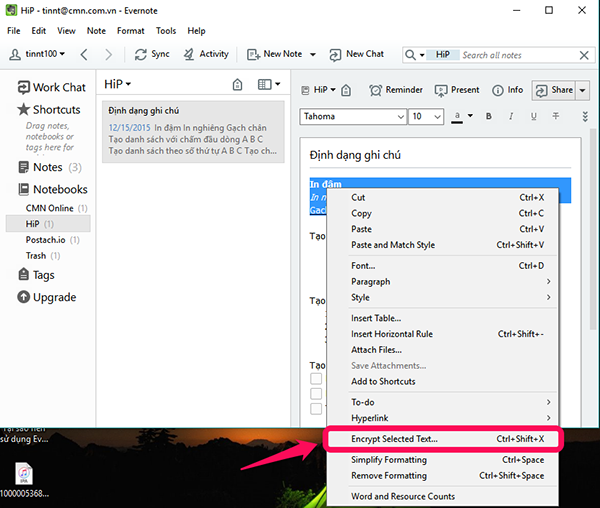
Lúc muốn xem đoạn chữ này, người xem bắt buộc phải ghi đúng mật khẩu mà bạn đã thiết lập ban đầu. Điểm hay của Evernote đó là chúng ta được phép mã hóa chỉ một phần trong ghi chú chứ không phải mã hóa toàn bộ note.
8. Tạo blog bằng Evernote
Với công cụ Postach.io, bạn hoàn toàn có thể tạo ra một trang web/blog của cá nhân mình sau đó xuất bản những ghi chú của mình lên trang web/blog đó.
Những gì bạn cần làm là truy cập vào trang Postach.io sau đó đăng nhập tài khoản Evernote và thiết lập những bước cần thiết như tiêu đề trang web, ảnh đại diện, hình nền trang, thiết lập địa chỉ tên miền…Sau đó, để cập nhật bài mới lên blog, bạn vào ứng dụng Evernote bất kỳ và chọn Notebook với tên Blog vừa tạo và soạn thảo bình thường. Sau đó để cho bài được xuất bản lên web thì bạn chỉ cần thêm tag là "published”. Cuối cùng vào địa chỉ trang web với tên miền vừa thiết lập (hoặc thêm 1 tên miền riêng), trang web này hỗ trợ đầy đủ các công cụ như thống kê Google Analytics, bình luận qua Disqus…
9. Sử dụng công cụ Clearly để biến trang web thành sách
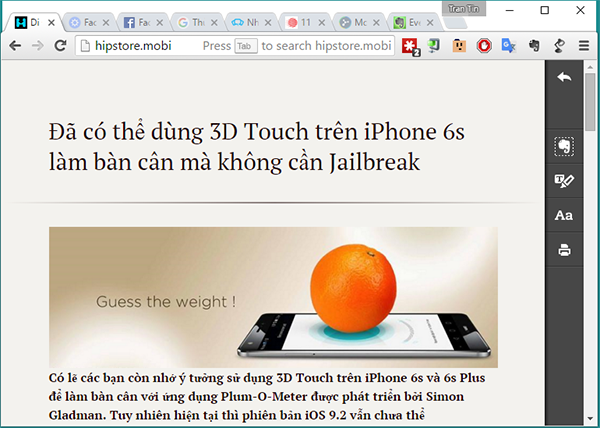
Về cơ bản, tính năng này giống nhử tính năng Reader trên các trình duyệt di động, nó cho phép bạn chuyển nội dung của bài viết hiển thị trọn vẹn dưới định dạng đẹp mắt với font chữ, màu nền như trên trang sách, không còn dính quảng cáo hay các thành phần khác của trang web nữa. Ngoài ra, bạn cũng có thể thay đổi Theme cho phù hợp, không bị mỏi mắt, đánh dấu những đoạn tâm đắc hay lưu sang các tiện ích đọc khi rảnh khác như Pocket, Readability và Instapaper.
10. Thêm nhắc nhở từ Evernote
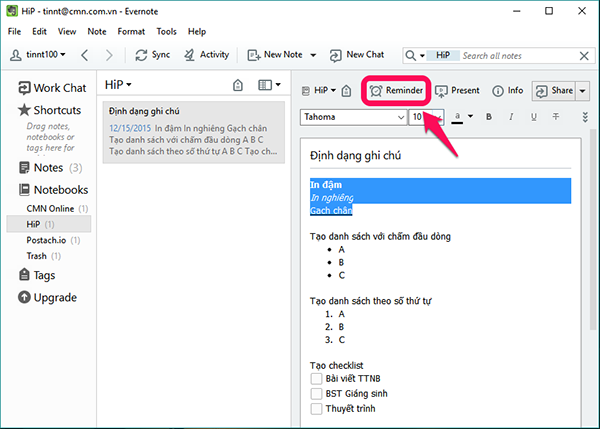
Bạn có thể thêm nhắc nhở một việc cần phải làm vào các ghi chú trên Evernote bằng cách nhấn vào biểu tượng đồng hồ báo thức ở phía trên thanh công cụ của Evernote. Hãy chọn ngày và giờ muốn nhắc nhở ở giao diện Notify Me là xong.
11. Vẽ sơ đồ tư duy (Mind map) qua Evernote
Bạn có thể đăng nhập vào Mohiomap và đăng nhập tài khoản Evernote. Sau đó có thể vẽ sơ đồ tư duy và lưu trên Evernote.
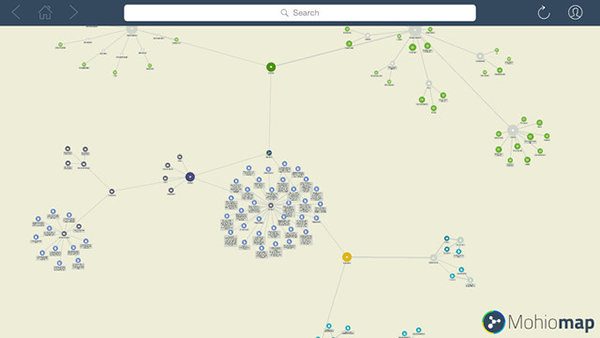
TínNT - HiP